如何重新设置CAD鼠标中键以实现平移功能?

本文将详细说明如何重新设置CAD中的鼠标中键以实现平移功能,这是提高绘图效率和用户体验的重要步骤。
在使用**AutoCAD**等设计软件时,许多用户习惯于使用鼠标中键进行**平移**操作。然而,在默认设置中,鼠标中键可能并未配置为执行该任务。通过调整设置,你可以优化工作流程,提高绘图的准确性和速度。这篇文章将引导你完成这一过程,包括更改系统变量和自定义用户界面。首先,你需要启动**AutoCAD**并打开一个现有的图纸或创建一个新文档。在软件窗口中,确认你已开启了完整的命令选项功能。如果不确定,请查看界面的顶部或底部,以确保所有工具条和菜单都可见。要重新设置鼠标中键的功能,最简单的方法是更改系统变量“MBUTTONPAN”。这个变量控制着鼠标中键的行为。当其值设定为1时,鼠标中键将被用于**启用平移**功能,而不是其他默认操作。具体步骤如下:1. 在命令行中输入“**MBUTTONPAN**”,然后按下回车键。2. 你会看到提示要求输入一个新的值。输入“1”并再次按下回车键。这样,鼠标中键将被成功地配置为平移命令。为了验证其是否有效,可以在当前的图纸上试着按下鼠标中键并移动鼠标,看是否可以平移视图。如果发现以上方法无法解决你的问题,或者想要更加个性化的设置,可以通过**CUI(Customize User Interface)**来进一步调整。以下是通过CUI修改鼠标中键功能的步骤:1. 在AutoCAD命令行中输入“**CUI**”,打开自定义用户界面对话框。2. 在左侧的“自定义文件”树状图中找到“鼠标按钮”的选项,然后展开。3. 找到表示鼠标中键的项,通常显示为“Button3”或类似名称。4. 单击它以查看右侧的上下文菜单,你将看到当前分配的功能。5. 如果此处未显示“Pan”命令,点击“编辑”按钮,然后从弹出的编辑窗口中选择“Pan”。通过这种方式,你不仅可以设置鼠标中键用于平移,还可以重新配置其他按钮以适合你的个人工作风格。例如,可以考虑将一些常用的命令分配到其他按钮,从而减少切换至键盘的频率。此外,对于那些希望在**切换视图模式**时获得更细腻控制的用户来说,熟练掌握动态输入和快捷键的结合也至关重要。在AutoCAD中,很多视图控制是由一系列快捷键和鼠标交互共同实现的。当你进行大范围的视图切换时,灵活运用快捷键如“Z”(Zoom)和“P”(Pan)能够显著加快工作速度。请注意,某些版本的AutoCAD可能由于安装了第三方插件或者公司内部的自定义设置,使得上述步骤略有不同。因此,当发现无法按照预期改变鼠标中键的功能时,建议参考相关软件**帮助文档**或寻求技术支持。最后,值得指出的是,虽然简化操作和定制化设置能提升效率,但也是双向的,这意味着必须时刻关注这些设置带来的影响。若有必要,定期检查和重置默认选项确保软件的稳定性和兼容性。通过上述步骤,你应该能够顺利地将鼠标中键设置为CAD中的平移工具。这不仅能提高你的工作效率,也能使你在长时间的设计工作中保持更好的舒适度和专注力。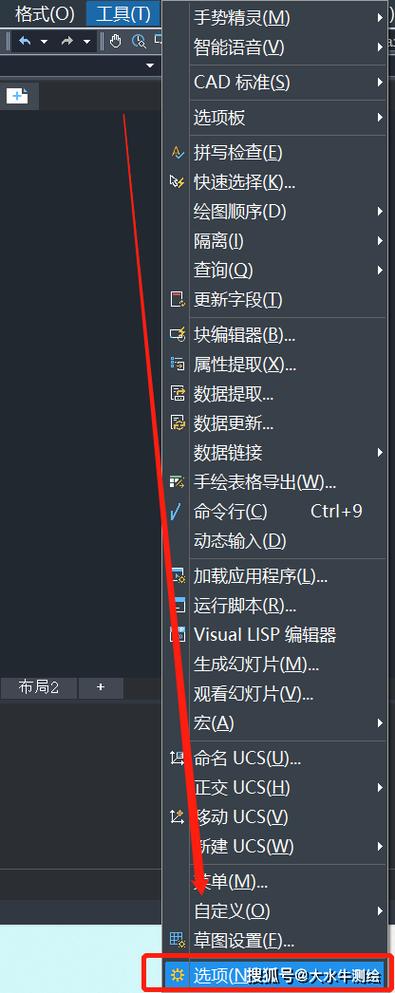
BIM技术是未来的趋势,学习、了解掌握更多BIM前言技术是大势所趋,欢迎更多BIMer加入BIM中文网大家庭(http://www.wanbim.com),一起共同探讨学习BIM技术,了解BIM应用!
相关培训